注意,注意,注意:一定要设置Enable Xombie Objects为不勾选。在Edit Scheme中有一个Run,然后选择Diagnostics,然后取消勾选Enable Zombie Objects。如果没有勾选就不用动了。
第一步:下载/创建证书和分配证书(Certificates:证书的意思)
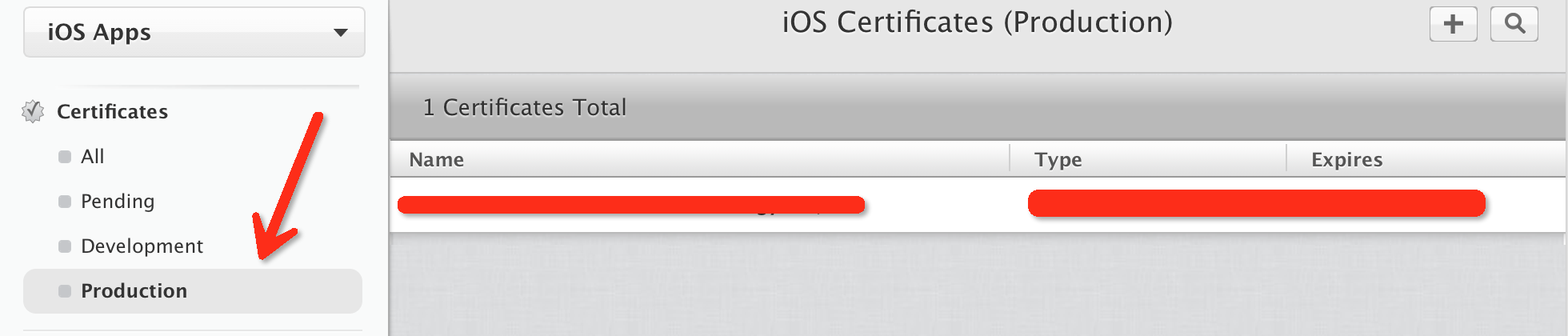
上面这个是证书,如果有的话直接下载即可,没有的话可以点击右上角的加号新建。具体新建内容此处不再讲解。
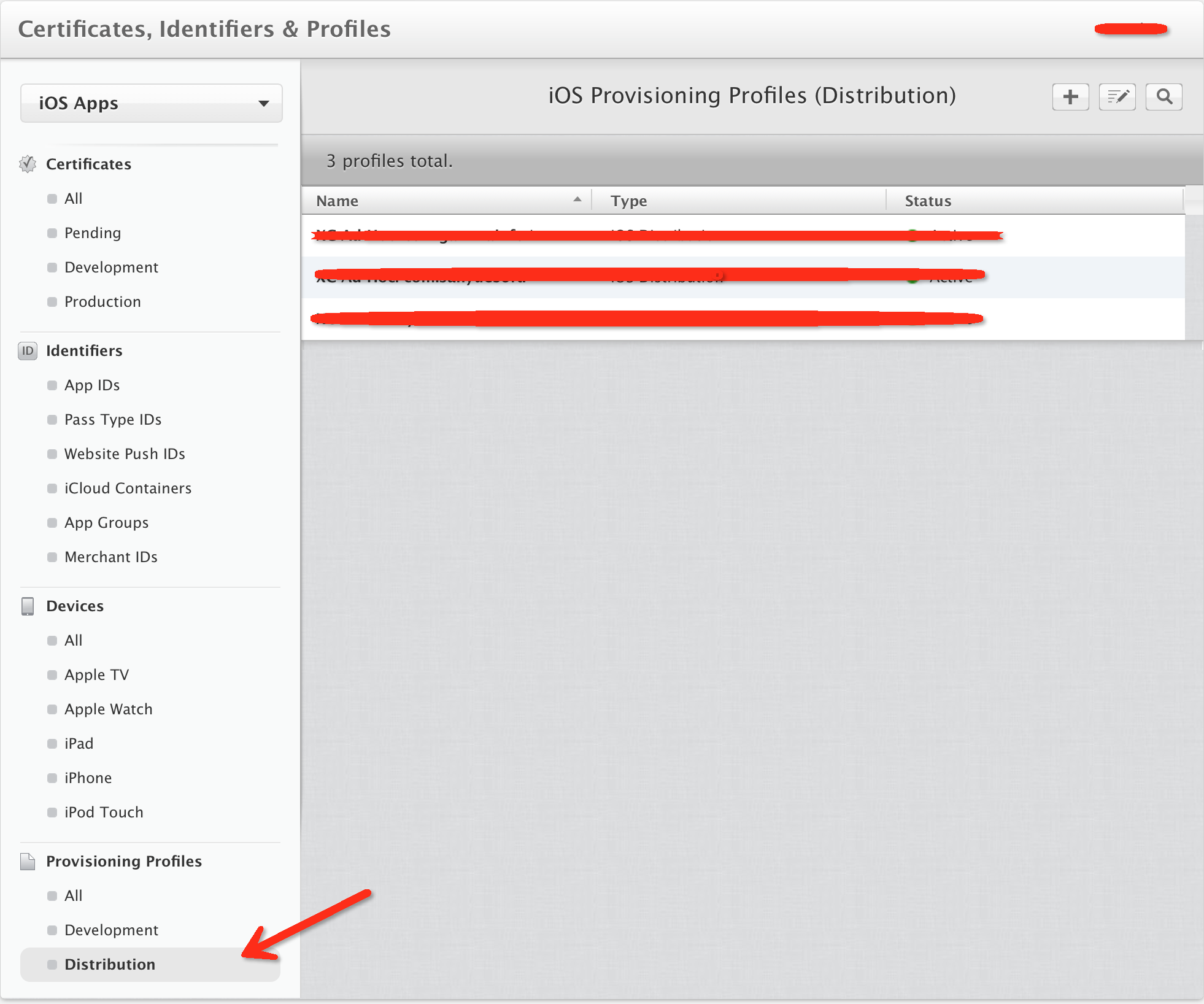
这是是Provisioning Profiles(可以理解为配置概要文件)。这个新建的时候有两种:第一是直接具体到后缀,例如com.xiaoguizi.NotePad。还有一种是com.xiaoguizi.*。这两种区别不用多说,如果是后者,那么你可以用该Profiles多次。只要后缀不一样即可,而前者只能是发布一个。
然后把这两个都下载下来安装即可。
第二步:打开https://itunesconnect.apple.com,然后登录,然后进入如下图的界面:
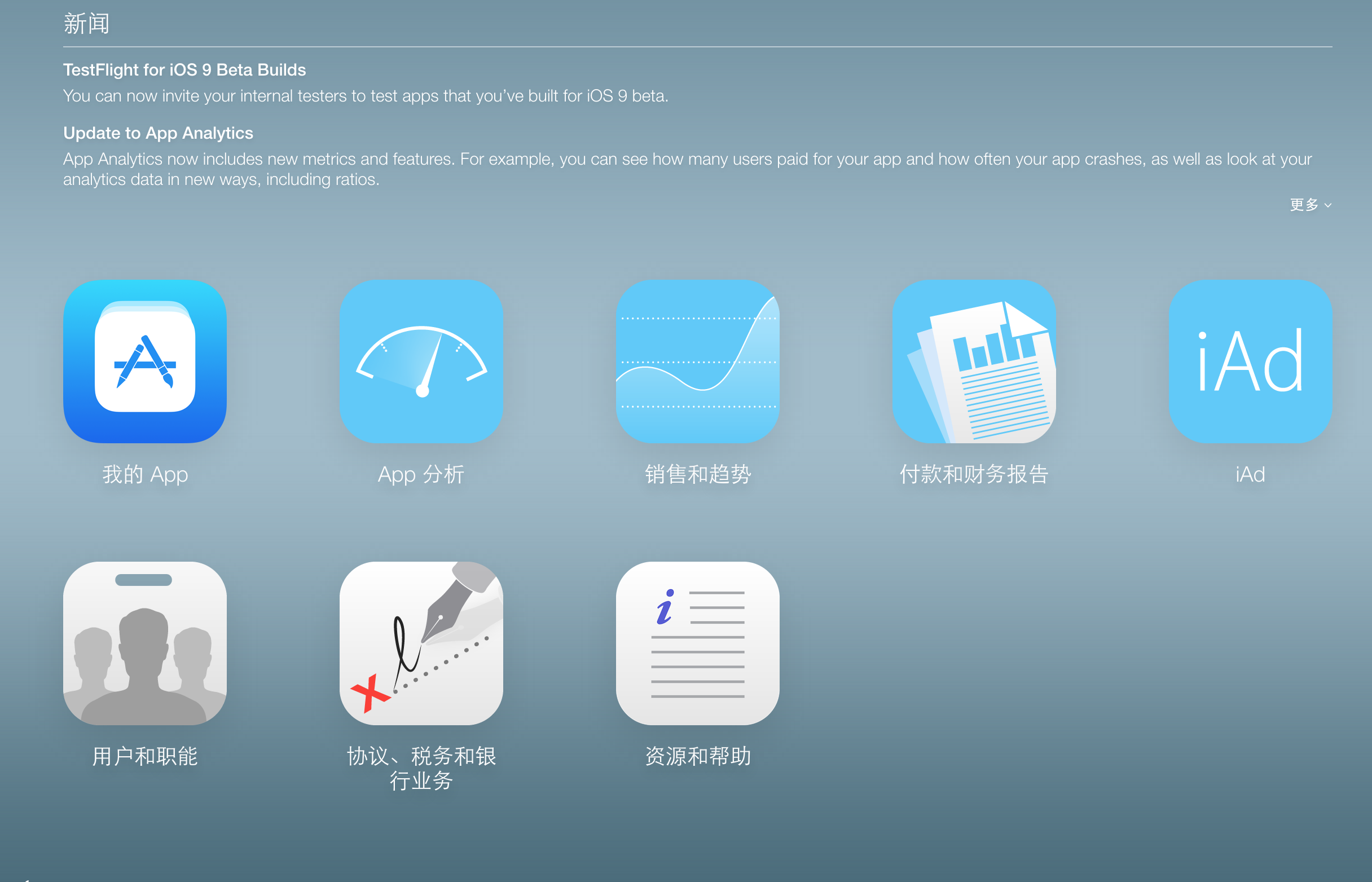
点击“我的APP”进入,可以看到左上角有一个加号,点击如下图:

其中(这里解析的更加详细)
1、名称:App 在 App Store 中显示的名称。名称长度不能超过 255 个字符。
2、版本:版本号会显示在 App Store 中,并且应与您在 Xcode 中所使用的版本号相符。
3、主要语言:如果 App 信息没有针对某个国家的 App Store 进行本地化, App 信息将以主要语言呈现。
4、套餐ID:套装 ID 必须与您在 Xcode 中使用的 ID 相符。该 ID 在您初次提交后便无法更改。
5、SKU:一个独特的、不会在 App Store 中显示的 App ID。自己可以自己定义。个人觉得主要去区分自己账户下边不同的APP。
6、套餐ID后缀:您的套装 ID 必须与 App 的 info.plist 中使用的相符。个人觉得就是com.sdfsdfsdfdsf.这个就是后缀。
填写完成后点击创建。
第三步:
打开Xcode进行相关设置
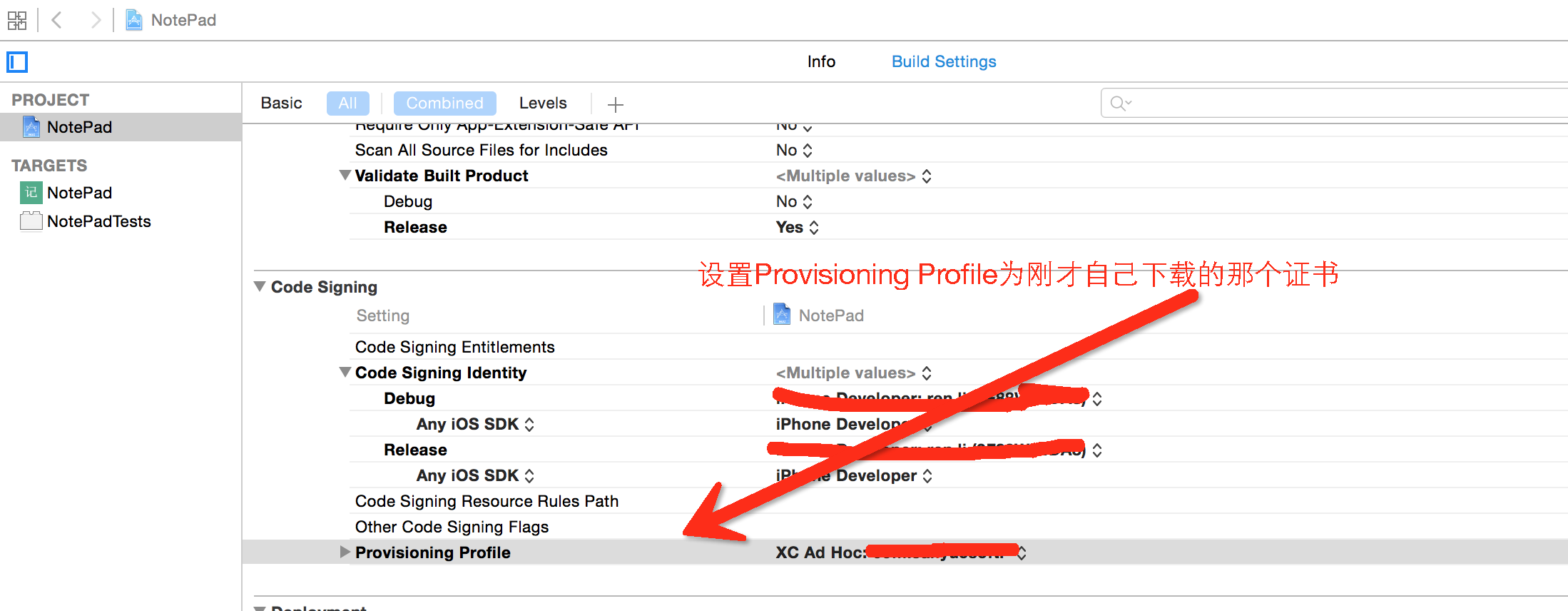
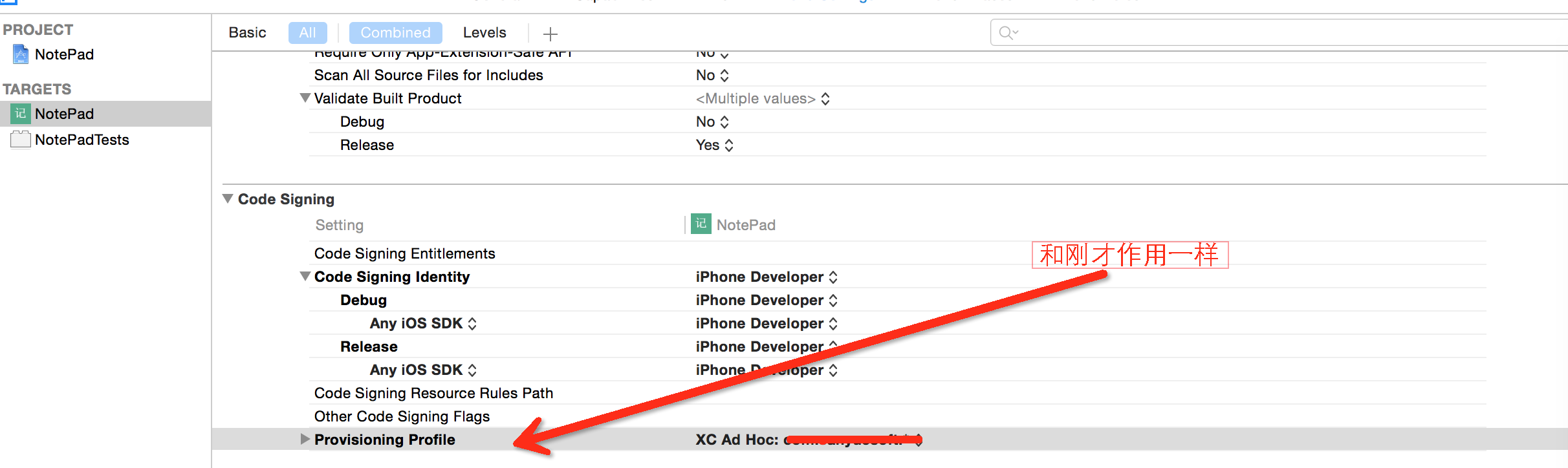
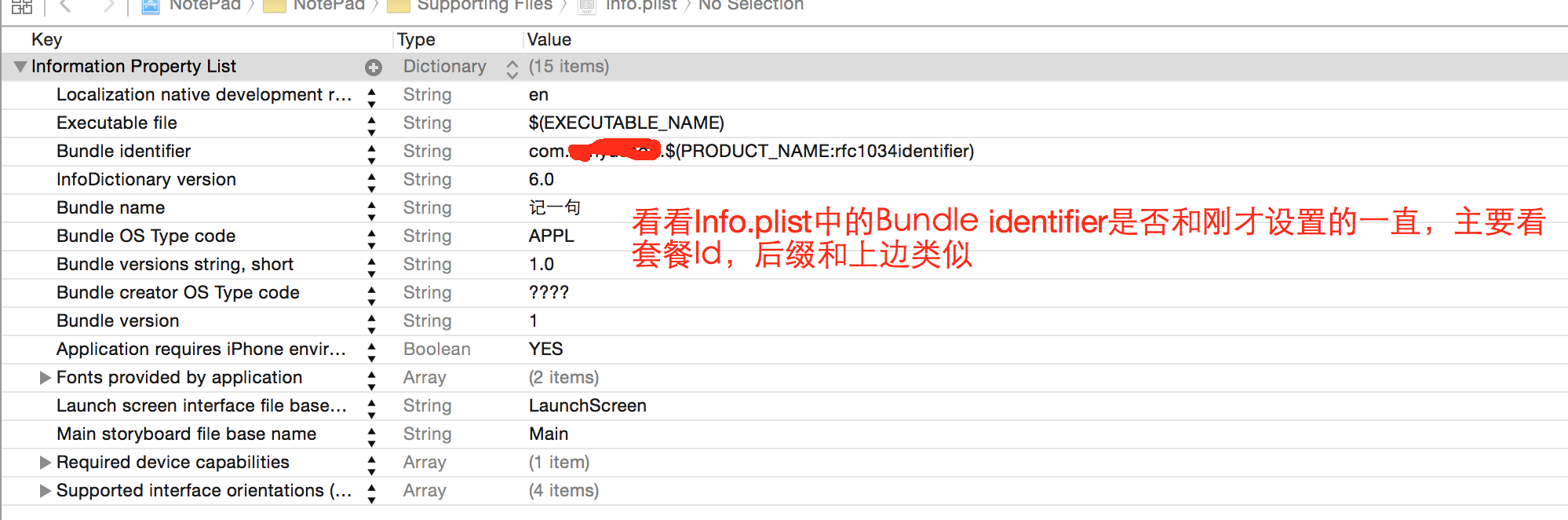
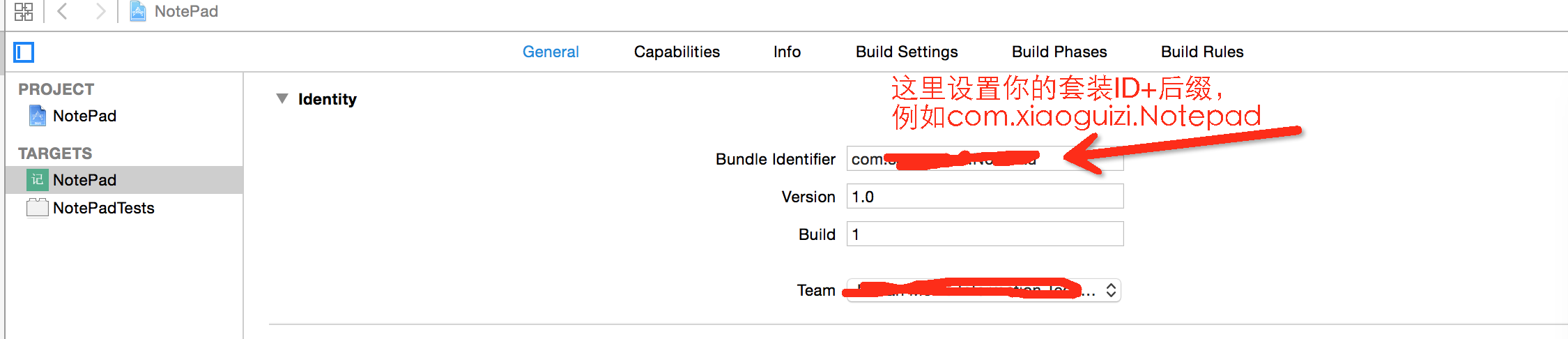
上面都设置好了之后,然后进行打包:
运行使用的设置选择iOS Devices。然后Product—>Archive。成功后界面如下:
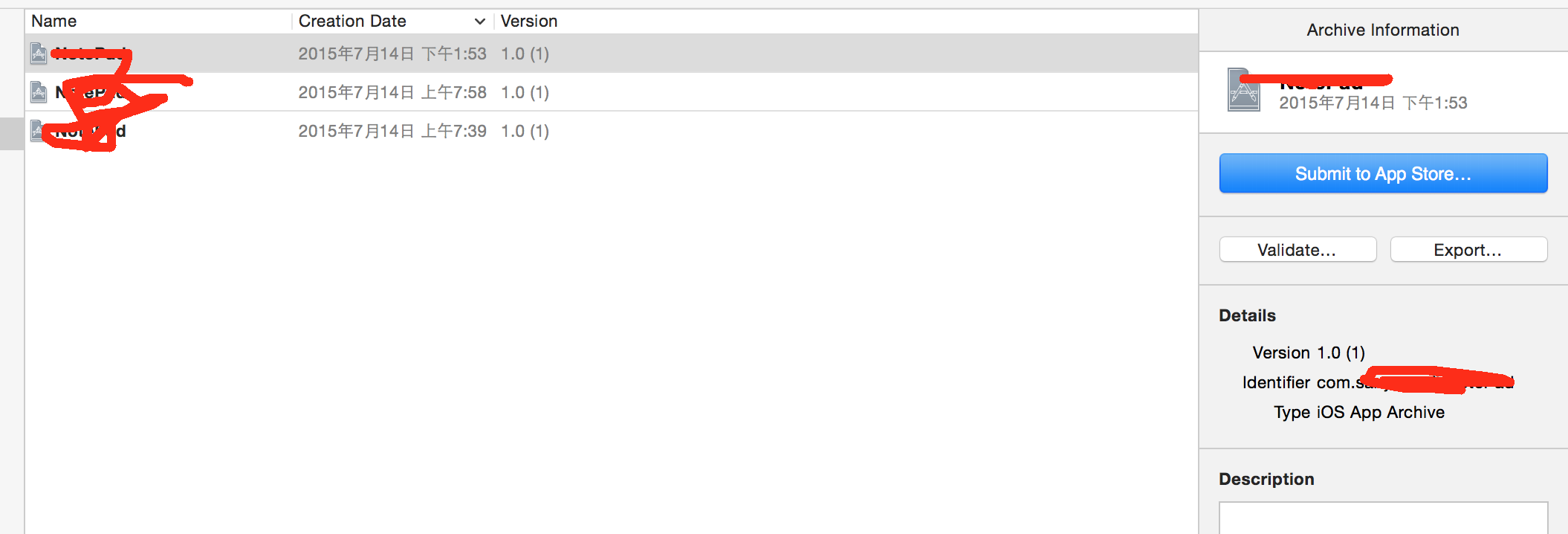
然后进行验证,验证完成后点击Submit to App Store即可。等待完成后可以关闭Xcode了。
第四步:设置itunesconnect中的内容
然后选中自己第二步新建的app,然后点击进入。里面需要完善的信息就不多说了。按照要求来即可。只是在构建版本时点击加号,然后选择刚才我们submit to appstore的app,然后一切都完善后点击保存,在点击提交审核即可。然后我们就可以等着审核了。提交后如下:
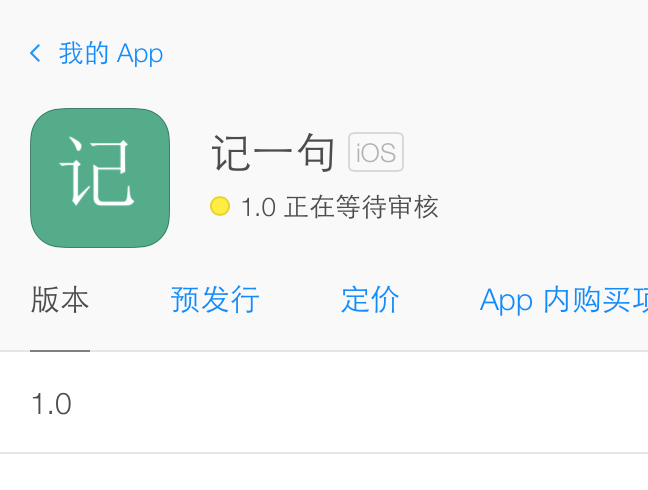
现在我们要做的就是:等待。等待苹果的审核。
总结:
第一步需要两个东西,一个是配置概要文件,一个是产品发布证书如下图所示:
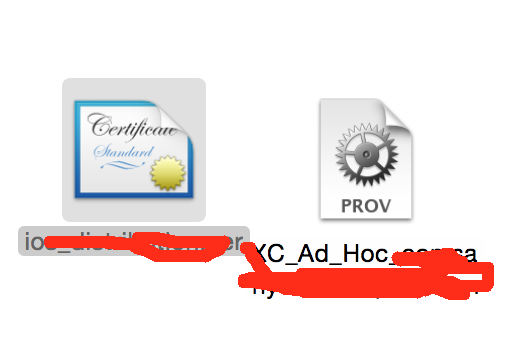
第二步:需要完成创建一个APP再itunesconnect中
第三步:需要进行四处设置
1是info.plist中的bundle identifier
2是Project中的Code Signing
3是TARGETS中的Code Signing
4是TARGETS中的Bundle Identifier。
第四步:我们需要看到正在等待审核字眼才算完成。
注:如果有说的不对的地方尽管提出指正,如果有什么疑问的也可以直接回复提问。